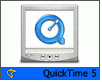Fotografický magazín "iZIN IDIF" každý týden ve Vašem e-mailu.
Co nového ve světě fotografie!
Zadejte Vaši e-mailovou adresu:
Kamarád fotí rád?
Přihlas ho k odběru fotomagazínu!
Zadejte e-mailovou adresu kamaráda:

Tipy a Triky
Filmové titulky v QuickTime
3. října 2001, 00.00 | Dneska si ukážeme, jak snadno a rychle přidat titulky k vašemu filmu - a to snadno a rychle, díky možnostem unikátní technologie QuickTime.
Obecně se dá říct, že podobný problém díky technologii QuickTime (dále jen QT) přestává být problémem. Nepotřebujete žádnou speciální aplikaci na vytváření titulků, ani jejich editaci, bude vám stačit obyčejný textový editor a QuickTime Player Pro ve verzi 4 a vyšší. Ty schopnější budou potřebovat ještě AppleScript Editor a možná QT 5 pro lepší skriptovací podporu, ale to už je nad rámec tohoto článku.Titulky lze do QT dostat ve dvou podobách. Buď jako tzv. předrendrované obrázky (i tak se to dá udělat) nebo jako textovou stopu. Tento článek se týká pouze toho druhého způsobu, protože je to řešení přece jen efektivnější a nabízí široké množství možností. Textovou stopu v QT Playeru lze pořídit velice snadno a to jako textový soubor, který se do přehrávače importuje. Možná jste již zkoušeli hodit na QT Player texťák. Ono to skutečně vytvoří textovou stopu a navíc pokud to provedete přes menu "Import...", tak vám dá možnost nastavit určité parametry této textové stopy (viz obr.). Bohužel to jaksi není ono. Přehrávání probíhá stylem "co odstavec to jeden slajd", ale se synchronizací se pracovat nedá.

Od toho tu jsou tzv. textové deskriptory a časové značky (Time Stamps). Deskriptory se používají na změnu parametrů textové stopy a to třeba i v reálném čase a časové značky popisují ten "reálný" čas (resp. časovou osu stopy). S použitím obou prvků v textovém souboru se titulky stávají hračkou.
Příklad začátku soubory s popisem textové stopy:
{QTtext} {font:Geneva}
{plain} {size:9}
{timeScale:30}
{width:160} {height:32}
{timeStamps:absolute} {language:0}
[00:00:00.00]
One upon a time in a cubicle not so far away,
[00:00:06.09]
A tired but dedicated engineer
[00:00:20.19]
Worked on through the night...
[00:00:30.28]
I když si myslím, že je to na první pohled zcela jasné, přesto vysvětlím klíčové prvky tohoto způsobu vytváření titulků:
Textové deskriptory jsou v textu ohraničeny složenými závorkami. Jako první deskriptor, potažmo první text v souboru, se používá {QTtext}, aby přehrávač pochopil jak se souborem zacházet. Obvykle následují další deskriptory, které nastavují font, velikost písma, řez, velikost rámečku textové stopy apod. (úplný seznam deskriptorů viz. Text Descriptors na stránkách Applu). Za počátečním nastavením parametrů následují již vlastní titulky proložené mezi časové značky.
Časové značky by se daly nazvat zlomovými okamžiky stopy. Podle nich se provádí synchronizace s ostatními stopami. V textovém souboru se uvádí jako čas ve formátu HH:MM:SS.X v hranatých závorkých. X za desetinnou tečkou má význam jemnějšího dělení času a jeho hodnoty jsou vztaženy k hodnotě časového měřítka, které se nastavuje deskriptorem "timeScale" a určuje na kolik dílků bude jedna vteřina rozdělena (maximálně 1000). Pokud například nastavím {timeScale:30} (vhodné např. pokud video má 30 fps a originální titulky jsou vztaženy k číslům snímků) potom relevantní hodnoty X budou 00,01,02 až 30 (viz. kód výše na této stránce), ostatní jsou zaokrouhleny na tyto hodnoty.
Časové značky jsou buď absolutní nebo relativní, podle nastavení deskriptoru "timeStamps". Absolutní časové značky určují čas od počátku textové stopy (obvykle začátek celého filmu, ale textová stopa nemusí nutně začínat se začátkem filmu), to znamená že čas v těchto značkách je vztažen k jedinému bodu pro celou stopu a tím je její počátek. Naproti tomu relativní časové značky určují čas od předchozí značky, což dává například možnost posunout celý blok titulků v čase jen změnou času první značky bloku.

Pokud za značkou následuje deskriptor, potom se v okamžik určený značkou změní parametr stopy určený deskriptorem, jinak je text za značkou považován za titulek a jeho obsah je zobrazen do rámečku textové stopy namísto původního obsahu. V tomto případě jsou konce odstavců brány jako konce řádek, ale i tak je text zalomen na šířku rámečku. Změna parametru stopy v reálném čase nám dává obrovské možnosti. Můžete třeba změnit barvu bloku titulků nebo font nebo dokonce velikost rámečku nebo jeho umístění kdykoliv budete chtít.
Výše zmíněným způsobem vytvoříme textový soubor, který se hozením na ikonu QT Playeru naimportuje do nového okna přehrávače jen s textovou stopou. Pro úplnost dodám, že texťák lze otevřít i přes položku "Import..." v menu. V tomto novém okně označíme celou textovou stopu (Jabko+A) zkopírujeme ji, označíme celý film a přes funkci Add (Alt+Jabko+V) ji vložíme do filmu. Už zbývá jen správně umístit rámeček textové stopy vzhledem k video stopě. To provedeme v nastavení filmu (Get Movie Properties - QT 5) v položce "Size" pro textovou stopu. Pokud nejsme spokojeni s nastavením písma, které jsme zadali při importu, je možná snadná úprava pomocí drag&drop kusu textu s žádaným stylem písma na záložku "Text replace".
Teď už jen výsledek naší práce jen uložit. Tady se nám, jako obvykle, nabízí více možností. Buď celý film uložíme i s titulky dohromady (Self contained) nebo uložíme titulky zvlášť (Allowing dependencies) s odkazem na originální film, což nám dává možnost uložit si třeba zvlášť titulky v různých jazycích a přitom zachovat i původní neotitulkovaný film. Ani tím jsme se stále nepřiblížili k hranici možností QuickTimu, ale o tom někdy jindy.